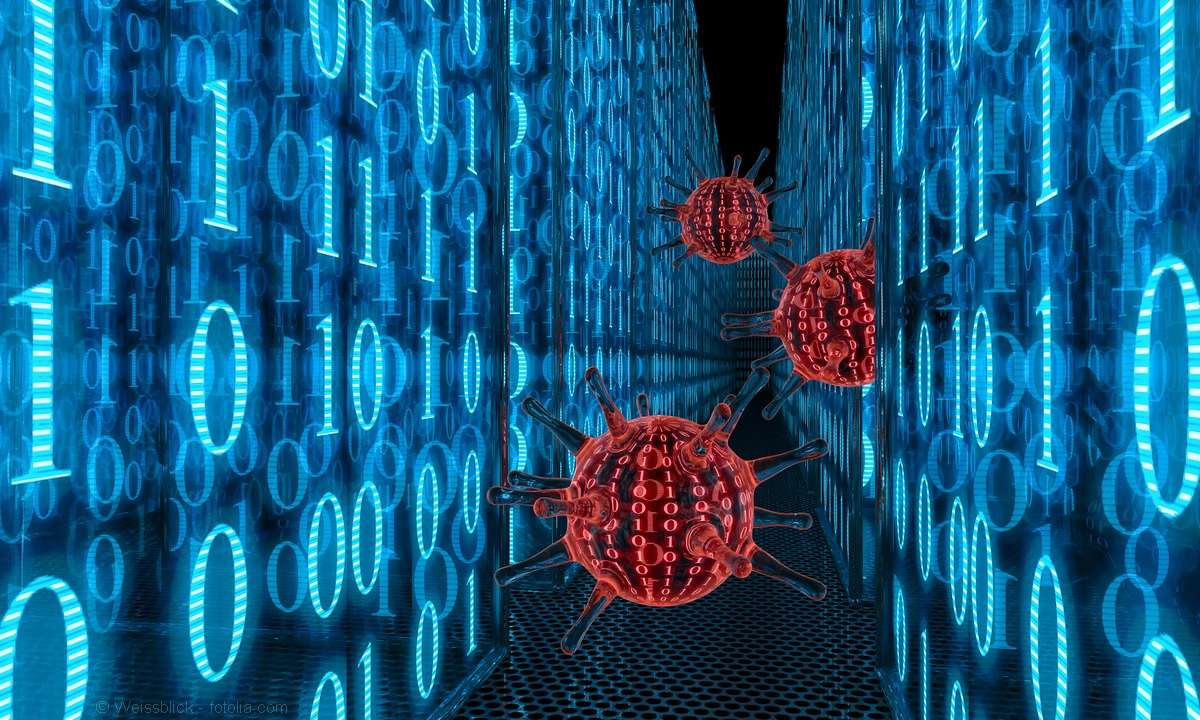Wenn der Rechner streikt: Tipps von den Profis
Normalerweise passiert es im unpassendsten Moment: Der Rechner hängt, stürzt unvermittelt ab oder versagt gar vollständig den Dienst. Wie Sie im Fall der Fälle systematisch Hardware-Fehler eingrenzen, erkennen und beheben, klärt der folgende Beitrag.

- Wenn der Rechner streikt: Tipps von den Profis
- Defekte des Motherboards
- Festplatten-Tod
- Fazit
Plötzlich, ganz ohne Vorankündigung, ist der Bildschirm schwarz. Wo sich vorher noch prächtig gerenderte 3D-Männchen auf dem virtuellen Schlachtfeld bekriegten, kündet nun die BIOS-POST-Meldung mit minimalistischer ASCI-Grafik vom Totalabsturz. Wenn der Rechner zickt, streikt oder unvermitte...
Plötzlich, ganz ohne Vorankündigung, ist der Bildschirm schwarz. Wo sich vorher noch prächtig gerenderte 3D-Männchen auf dem virtuellen Schlachtfeld bekriegten, kündet nun die BIOS-POST-Meldung mit minimalistischer ASCI-Grafik vom Totalabsturz.
Wenn der Rechner zickt, streikt oder unvermittelt neu startet, kann das viele Ursachen haben. Die Liste der potenziellen Übeltäter ist lang und reicht von einfachen Treiberproblemen bis hin zum physischen Defekt ganzer Komponenten. Um hier nicht die Übersicht zu verlieren, ist es wichtig, den Fehler einzugrenzen, um dann mit Hilfe geeigneter Tools die Ursache ausfindig zu machen.
"Die Hardware funktioniert stets solange fehlerfrei, bis Software ins Spiel kommt" lautet eine alte Weisheit. Von großem Nutzen ist diese Erkenntnis freilich nicht, da Computer-Hardware ohne Software allenfalls als Staubfänger taugt. Und so ist auch schon, noch bevor Betriebssystem oder Anwendungs-Software die Kreise der Hardware stören, jede Menge Software im Spiel.
Zunächst wäre da das bereits erwähnte BIOS, das während des Systemstarts dafür sorgt, dass die CPU in Kontakt mit der Peripherie kommen kann. Erst das BIOS - eine Software - sorgt dafür, dass der Prozessor Chipsatz, Speicher, Festplatten, Steckkarten etc. ansprechen kann. Entsprechend ist das BIOS stets das Fundament eines Rechners.
Liegt es hier bereits im Argen, steht auch der Rest auf wackeligen Beinen. Wenn sich der Rechner merkwürdig verhält - insbesondere nachdem Veränderungen an Hardware oder Betriebssystem vorgenommen wurden - sollte die erste Maßnahme darin bestehen, das BIOS auf den neuesten Stand zu bringen. Keine Angst: Trotz wüstester Horrorgeschichten über fehlgeschlagene BIOS-Updates ist dieser Eingriff eher unkritisch, so man ein paar Punkte beachtet.
Heute schon geblitzdingst?
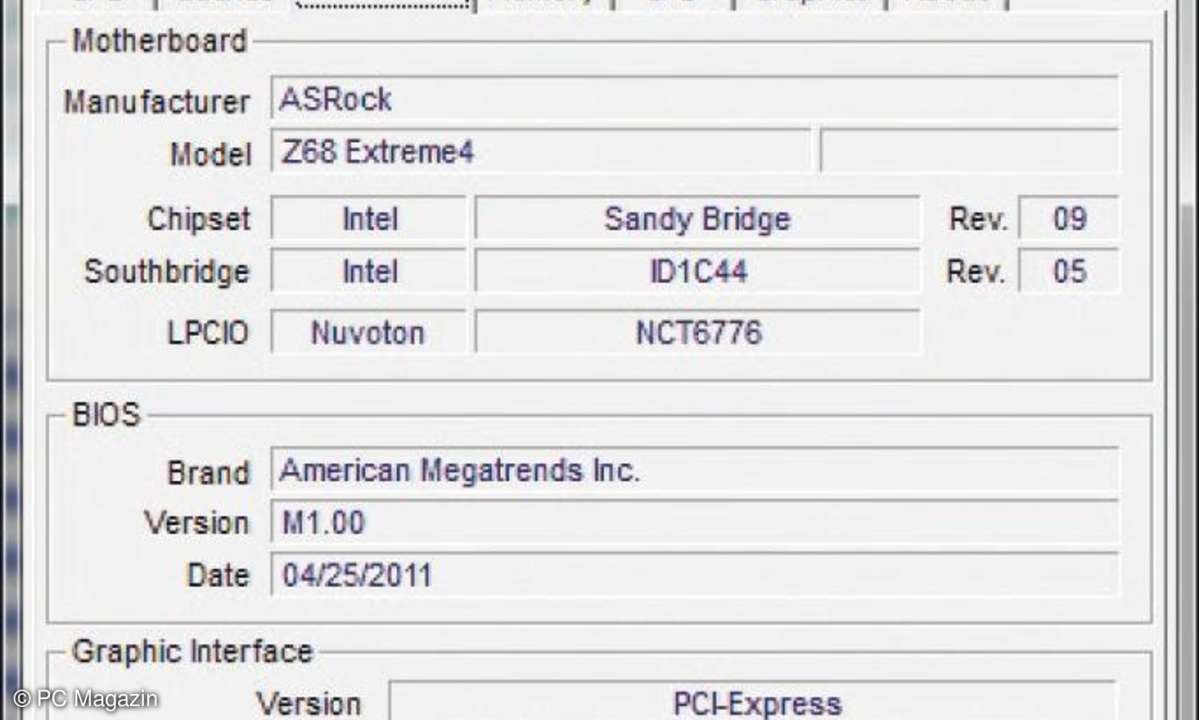
Regel Nummer eins: BIOS und Mainboard müssen 100-prozentig zusammenpassen. Falls der Rechner noch startet, laden Sie sich das kostenlose Tool CPU-Z (www.cpu-z.de) herunter. CPU-Z muss nicht installiert werden. Einfach entpacken und starten, das ist alles. Schauen Sie unter dem Reiter "Mainboard" nach dem Hersteller und der genauen Typenbezeichnung.
Nun laden Sie auf den Herstellerseiten des Mainboards das passende BIOS-Update. Sollten mehrere Revisionsnummern zur Auswahl stehen (z.B. "Rev. 2.00") muss auch diese übereinstimmen. Sollte - wider Erwarten - CPU-Z keine Auskunft geben, müssen Sie den Rechner öffnen und den entsprechenden Aufdruck auf dem Mainboard suchen. Oft findet sich diese Information zwischen zwei Erweiterungs-Slots, manchmal aber auch irgendwo am Rand der Platine.
Nun benötigen Sie noch die Software, die das BIOS-Update auf das Mainboard schreibt (neudeutsch: flasht). Das Update-Tool finden Sie ebenfalls auf den Herstellerseiten. Stehen mehrere Versionen zur Auswahl, nehmen Sie ruhig ein Windows-Tool. Die Zeiten, in denen man besser auf ein DOS-Tool mit umständlicher Boot-Diskette oder -CD vertraut hat, sind endgültig vorbei.
Nach geglücktem BIOS-Update ist es ratsam, zunächst mal die Standard-Einstellungen (Default Settings) zu laden. In der Regel findet sich dieser Menüpunkt entweder unter "Save and Exit" oder gleich im Hauptmenü z.B. als "Load Optimized Defaults". Sinn der Übung ist es, die Einträge in den Registern des BIOS auf einen funktionsfähigen Stand zu bringen.
Mitunter nämlich verweisen Register nach dem Update plötzlich auf andere Speicherstellen, so dass dann unsinnige Einträge für einen instabilen Zustand des Motherboards sorgen. Wählen Sie nun "Sichern und Beenden" ("Save and Exit") und nehmen Sie erst dann Änderungen im BIOS-Setup vor.
Drehzahlbegrenzer

Ein weiterer wichtiger Tipp zum Thema "solide Basis" lautet: Seien Sie zurückhaltend, was die diversen Overclocking-Funktionen des BIOS-Setups angeht. Nicht selten erweisen sich diese als Zeitbomben. Zunächst läuft der übertaktete Rechner einwandfrei. Mit der Zeit - das können Wochen, Monate oder gar Jahre sein - kommt es jedoch zu merkwürdigen "Hängern" oder Systemabstürzen.
Gemeinerweise hat man bis dahin oftmals schon vergessen, dass man im jugendlichen Überschwang an den Speed-Schrauben des Motherboards gedreht hat. In jedem Fall lautet hier unsere Empfehlung: Setzen Sie zunächst die BIOS-Einstellungen auf die Standardwerte (Default Settings) zurück. Nicht selten lösen sich dadurch alle Probleme von selbst.
Kommt während des Bootvorgangs sporadisch die Meldung "CMOS Checksum Error", können Sie das Demenz-erkrankte BIOS in den meisten Fällen mit einer neuen Lithium-Batteriezelle heilen. Das Problem leerer Lithium-Batterien trifft vor allem ältere Boards.
Bei der Ersatzbeschaffung achten Sie auf den Typ. In der Regel wird das der Standard-Typ "CR 2032" sein, wobei die "20" für den Durchmesser in Millimeter und "32" für die Dicke (in 1/10-Millimetern) steht. Notfalls tut es auch eine dünnere Knopfzelle (z.B. CR2016) mit entsprechend weniger Kapazität.